WPS PPT為圖片添加推動聲的方法
時間:2023-07-20 11:19:37作者:極光下載站人氣:84
一些小伙伴總是喜歡通過wps來制作PPT幻燈片內容,當你在幻燈片頁面中添加了圖片之后,想要讓圖片出現有聲音的話,那么我們就可以為圖片設置一下動作聲音,比如我們可以為圖片添加一個推動的音效,那么當我們在演示的時候,用鼠標單擊幻燈片頁面就會將圖片顯示出來,且是有聲音播放的,而我們想要為圖片添加音效的話,需要在動作設置的窗口中進行設置,直接將播放聲音設置為推動即可,下方是關于如何使用WPS PPT給圖片添加推動聲的具體操作方法,如果你需要的情況下可以看看方法教程,希望對大家有所幫助。
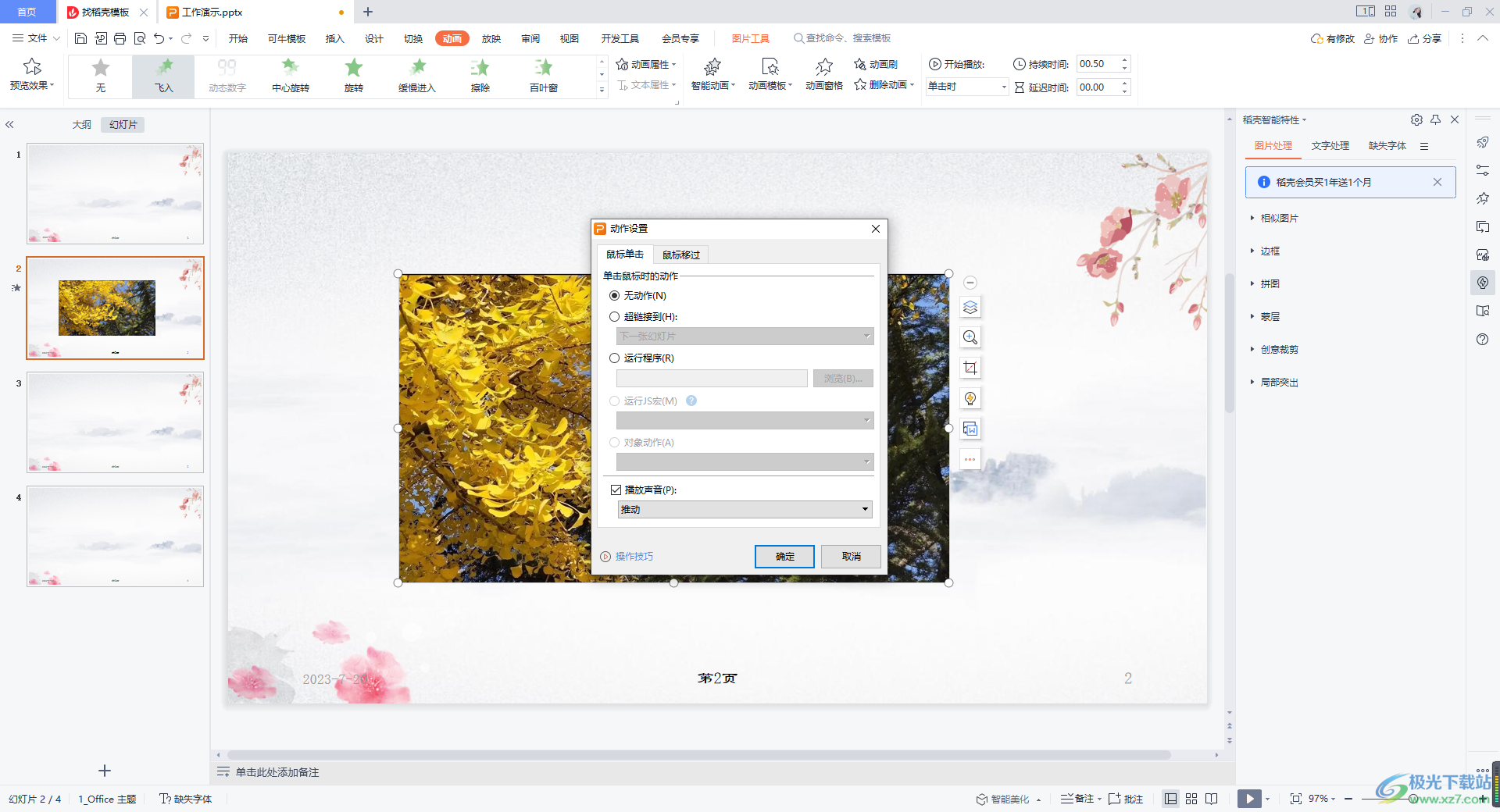
方法步驟
1.首先需要在新建的幻燈片頁面中添加圖片,點擊【插入】-【圖片】,將我們本地中存放的圖片添加進來。
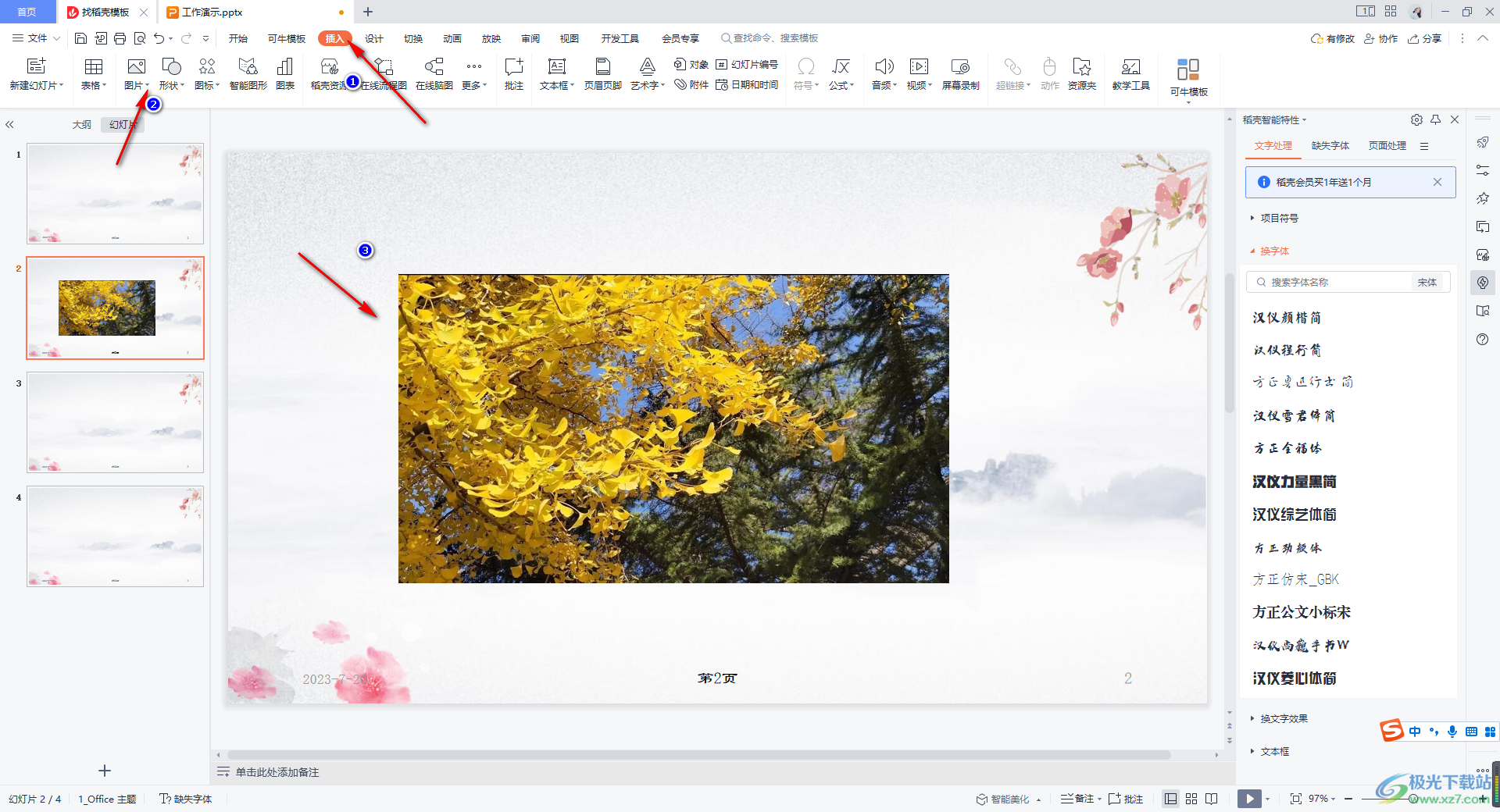
2.之后,我們可以為圖片添加一個動畫效果,點擊圖片,然后在頁面菜單欄中點擊【動畫】選項卡,之后選擇自己喜歡的一種動畫即可添加。
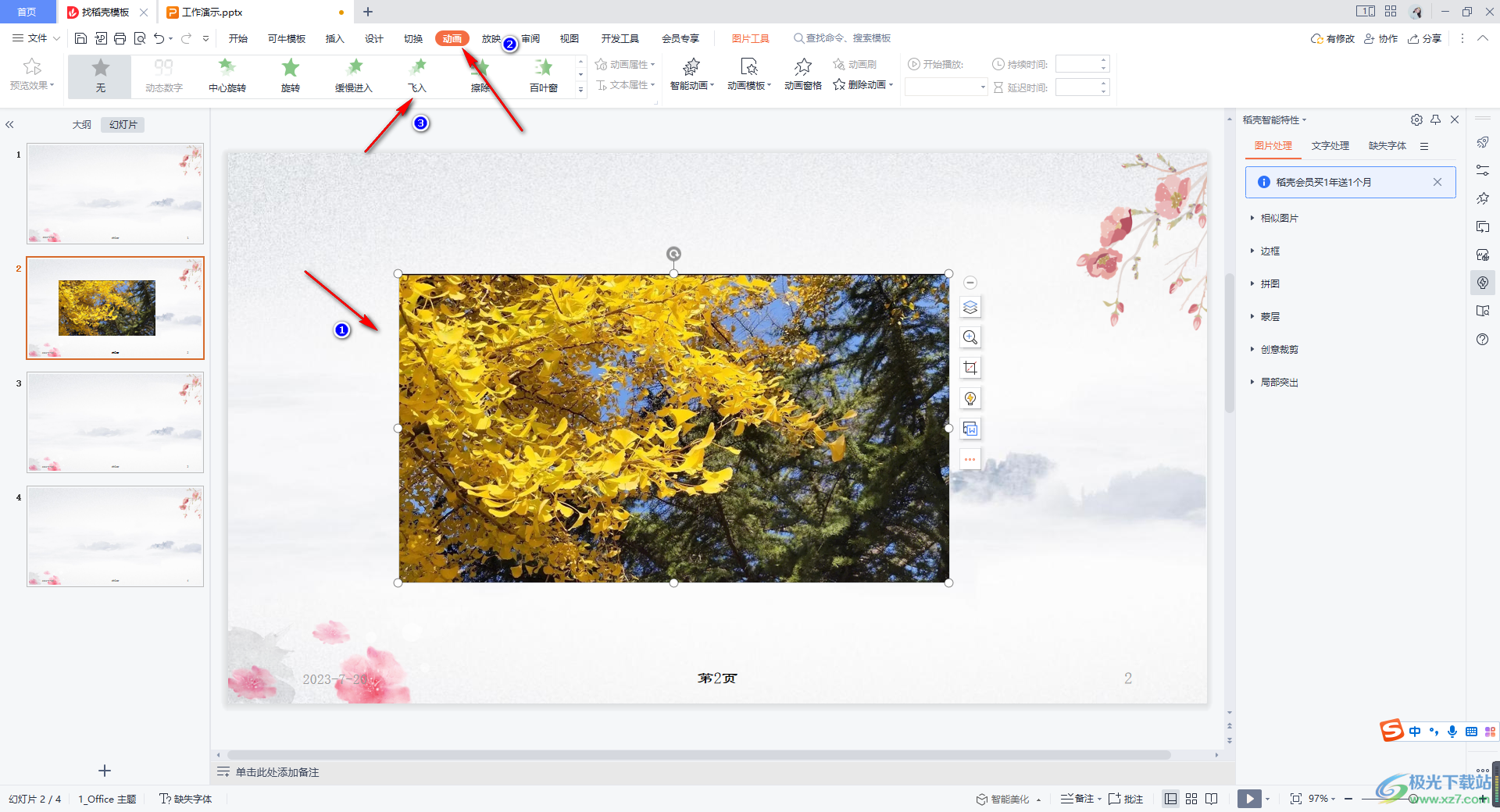
3.添加好動畫效果之后,我們將圖片用鼠標進行右鍵點擊,在頁面上顯示出來的菜單選項中,選擇【動作設置】即可。
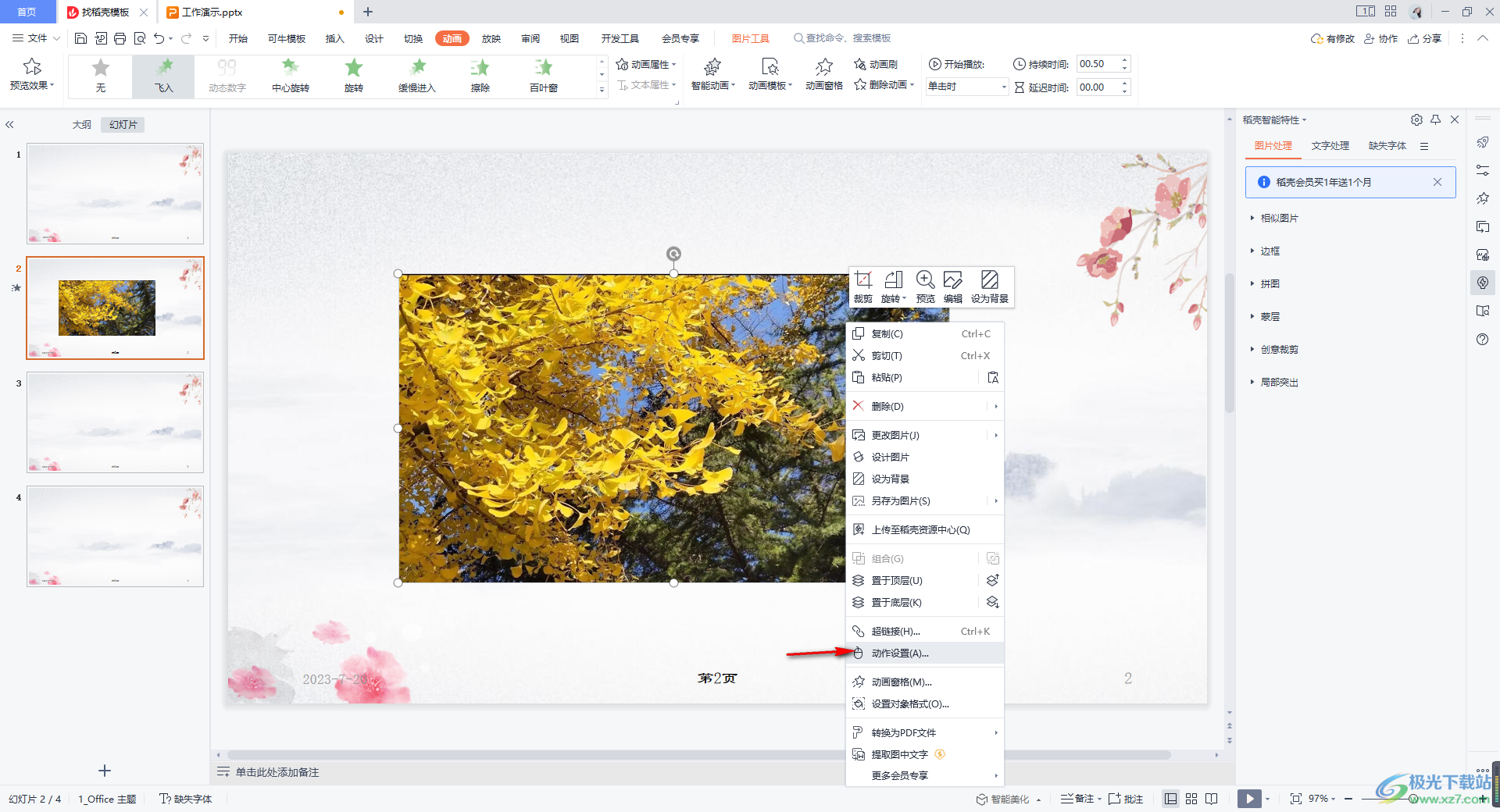
4.這時,我們在打開的動作設置的窗口中,將【播放聲音】功能開啟,之后將下方的列表圖標按鈕點擊打開。
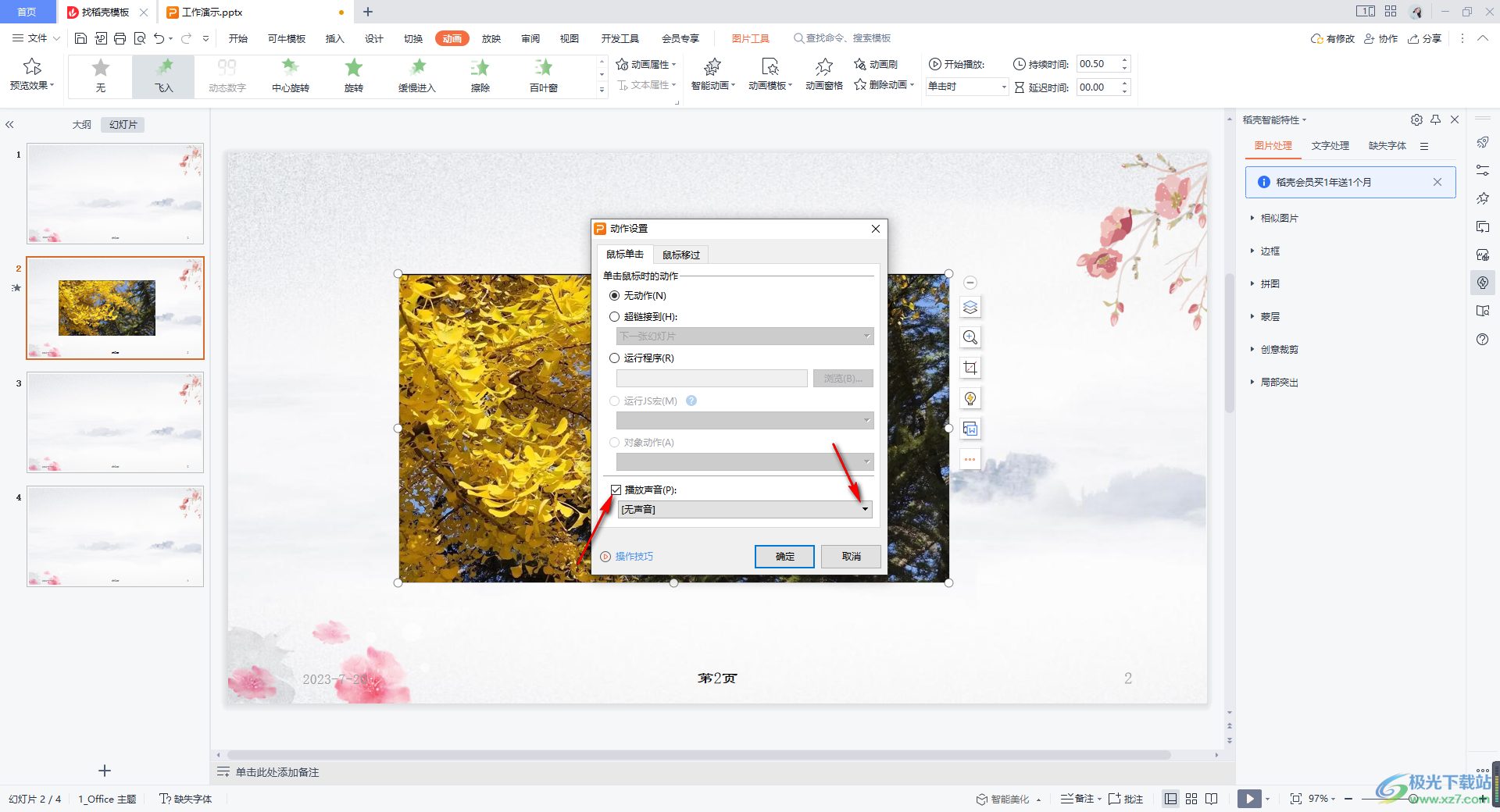
5.隨后,在打開的下拉選項中,滑動列表,然后找到【推動】選項,之后不要忘記點擊確定保存設置,那么我們在演示時,圖片出現時就會有聲音出現。
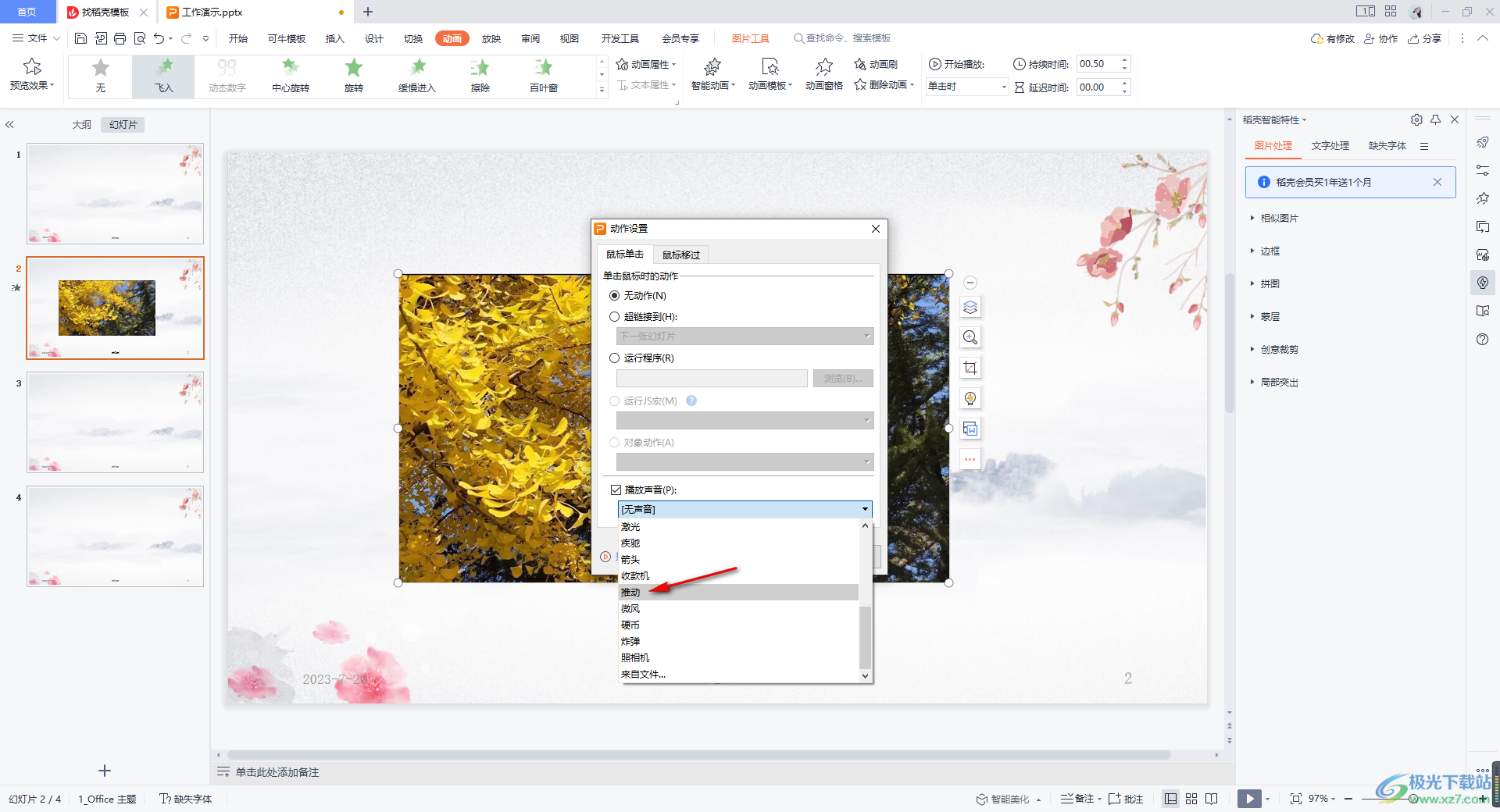
以上就是關于如何使用WPS PPT給圖片添加推動聲音的具體操作方法,我們在使用WPS進行PPT的制作時,如果你想要為圖片添加一個播放聲音,那么我們在動作設置的窗口中進行添加即可,并且還可以為圖片添加好看的動畫效果,感興趣的話可以操作試試。

大小:240.07 MB版本:v12.1.0.18608環境:WinAll
- 進入下載
相關推薦
相關下載
熱門閱覽
- 1百度網盤分享密碼暴力破解方法,怎么破解百度網盤加密鏈接
- 2keyshot6破解安裝步驟-keyshot6破解安裝教程
- 3apktool手機版使用教程-apktool使用方法
- 4mac版steam怎么設置中文 steam mac版設置中文教程
- 5抖音推薦怎么設置頁面?抖音推薦界面重新設置教程
- 6電腦怎么開啟VT 如何開啟VT的詳細教程!
- 7掌上英雄聯盟怎么注銷賬號?掌上英雄聯盟怎么退出登錄
- 8rar文件怎么打開?如何打開rar格式文件
- 9掌上wegame怎么查別人戰績?掌上wegame怎么看別人英雄聯盟戰績
- 10qq郵箱格式怎么寫?qq郵箱格式是什么樣的以及注冊英文郵箱的方法
- 11怎么安裝會聲會影x7?會聲會影x7安裝教程
- 12Word文檔中輕松實現兩行對齊?word文檔兩行文字怎么對齊?
網友評論